Wie kann ich Import-Logs prüfen?
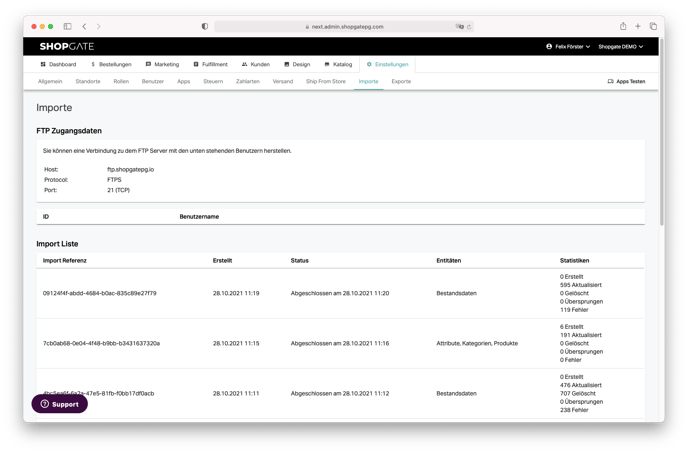
Um den Status von Importen zu prüfen, bietet Shopgate im Händlerbereich unter Einstellungen → Importe entsprechende Logs an.
Hinweis: Diese Historie umfasst nur Importe via CSV, FTP oder JSON. Live-Updates an Produkten oder ähnlichem erhalten die Logs direkt in der API Response.
Übersicht
Die Übersicht zeigt eine Tabelle aller Imports Ihres Shops.
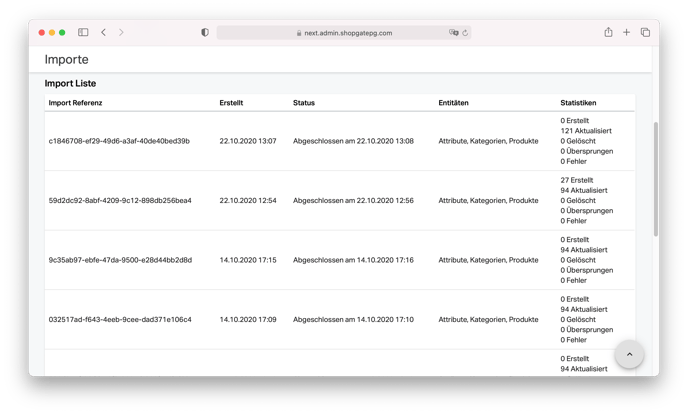
Hier sehen Sie auf einen Blick die wichtigsten Informationen:
- Import Referenz: Interne Referenznummer des Imports. Sofern der Import über die API erstellt wurde, entspricht die Nummer der "importRef".
- Erstellt: Zeitstempel der Erstellung des Imports. Das kann sowohl der Zeitpunkt des manuellen Uploads im Händlerbereich, als auch die Erstellung eines Imports via API sein.
- Status: Aktueller Status des Imports. z.B. "Gestartet" oder "Abgeschlossen".
- Entitäten: Zeigt an, welche Objekte in diesem Import enthalten sind, z.B. "Kategorien" und/oder "Produkte".
- Statistiken: Zeigen die Anzahl von erstellten, aktualisierten, gelöschten oder übersprungenen Objekten an. Außerdem sehen Sie die Anzahl der Fehler. Weitere Details zu möglichen Fehlern erhalten Sie in den Import-Details.
Details
Durch Klicken auf einen Import gelangen Sie auf die Detail-Seite des Imports.
https://support.shopgate.com/hc/article_attachments/5744540968466/shopgate_import-logs3.png
Hier finden Sie folgende Informationen:
- Logs: Über den "Logs ansehen" Button bekommen Sie einen Auszug der Import-Logs angezeigt. Die vollständige Log-Datei finden Sie auf dem FTP-Server (Zugang auf Übersichts-Seite). Die Logs werden 14 Tage im System gespeichert.
- Übersicht pro Entität: Sofern ein Import mehrere Entitäten enthält, sehen Sie hier die Statistiken pro Entität. Das kann helfen mögliche Fehler zu identifizieren.
- Dateien herunterladen: Sofern Sie eine CSV direkt im Händlerbereich hochgeladen haben, können Sie die Original-Datei noch einmal herunterladen. Des Weiteren können Sie bei jedem Import die von CSV in JSON konvertierten Dateien einsehen, die ins System geladen werden.